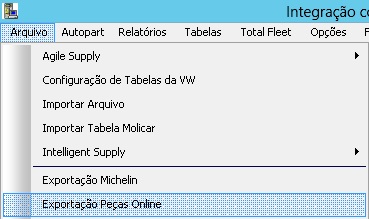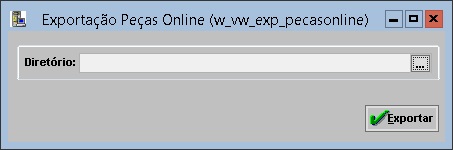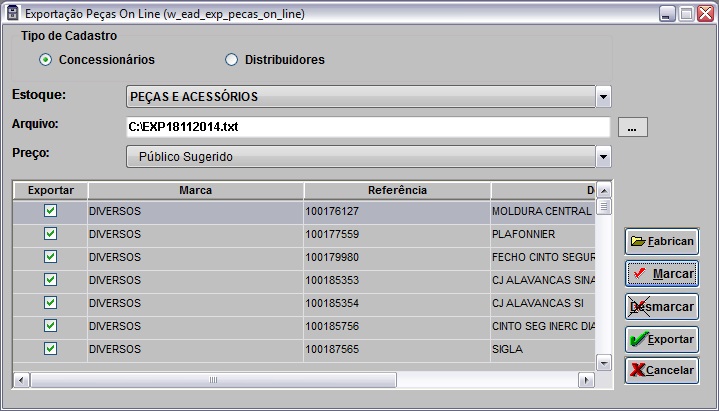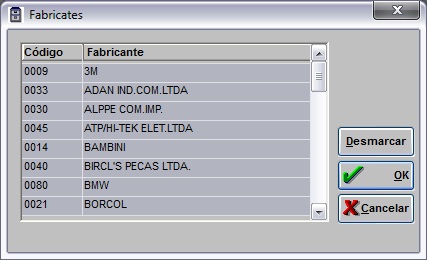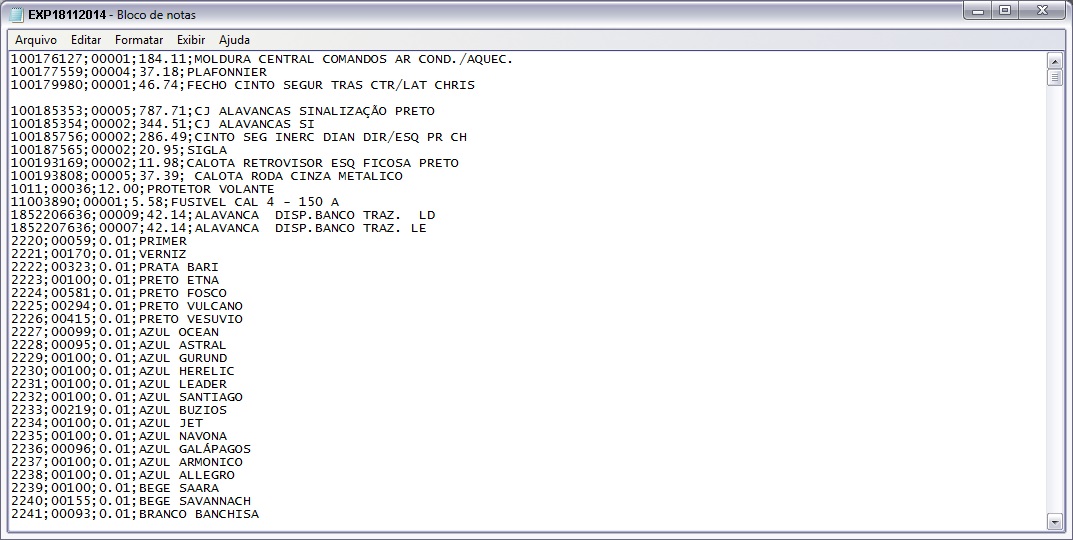De Dealernet Wiki | Portal de Soluçăo, Notas Técnicas, Versőes e Treinamentos da Açăo Informática
(Criou pĂĄgina com '= Introdução = <p align="justify">A ''Exportação de dados para Peças On Line'' tem como finalidade gerar um arquivo em formato .CSV nos layouts ConcessionĂĄrio e DistribuiâŚ') |
(âComo Realizar Exportação Peças On Line) |
||
| Linha 20: | Linha 20: | ||
* O ''Preço'' pode ser: Garantia, Público, Público Sugerido ou Reposição. | * O ''Preço'' pode ser: Garantia, Público, Público Sugerido ou Reposição. | ||
| - | [[Arquivo: | + | [[Arquivo:Exppeconlinevolks2.jpg]] |
'''4.''' Informe o diretĂłrio e nome do '''Arquivo''' onde deverĂŁo ser salvos os registros ou clique em ([[Arquivo:Exppeconline7.jpg]]) para definir; | '''4.''' Informe o diretĂłrio e nome do '''Arquivo''' onde deverĂŁo ser salvos os registros ou clique em ([[Arquivo:Exppeconline7.jpg]]) para definir; | ||
Edição de 11h12min de 10 de abril de 2015
Introdução
A Exportação de dados para Peças On Line tem como finalidade gerar um arquivo em formato .CSV nos layouts Concessionårio e Distribuidor contendo itens do estoque selecionado para ser enviado às Peças On Line.
Realizando Exportação Peças On Line
Como Realizar Exportação Peças On Line
MĂDULO ESTOQUE DE PEĂAS
1. No menu principal clique Opçþes e Exportação Peças On Line;
2. Na janela Exportação Peças On Line selecione o Tipo de Cadastro: Concessionårios ou Distribuidores para gerar o arquivo CSV;
3. Selecione o Estoque e Preço;
Nota:
- O Preço pode ser: Garantia, Público, Público Sugerido ou Reposição.
4. Informe o diretĂłrio e nome do Arquivo onde deverĂŁo ser salvos os registros ou clique em (![]() ) para definir;
) para definir;
5. Selecione os registros para exportação ou clique em Marcar para selecionar todos os registros;
6. Na janela Exportação Peças On Line clique no botão Fabrican;
7. Selecione o(s) fabricante(s). Clique em OK;
8. Na janela Exportação Peças On Line clique no botão Exportar;
9. Arquivo exportado. Clique OK;
10. Arquivo Ê salvo no diretório informado na exportação.